Annons
En av iPhone: s mest användbara funktioner är dess förmåga att underrätta dig om nästan vad som helst, men om den inte är markerad kan den här funktionen snabbt komma ur kontroll. Eftersom fler och fler appar tävlar om din uppmärksamhet, lönar det sig att veta hur man ska hålla ett lock på saker.
Apple har arbetat meddelanden i nästan alla hörn av iOS - från låsskärmen till ett dedikerat aviseringscenter som är tillgängligt med ett enkelt svep. Idag tittar vi på vad du kan göra för att göra aviseringar användbara igen.
Problemet med för många aviseringar
Nästan varje app som du installerar i dessa dagar ber om tillåtelse att skicka meddelanden, även om det inte verkar nödvändigt för dess kärnverksamhet. Några av de största syndarna är gratis att spela spel Ingen dold kostnad: 7 gratisspel-spel som faktiskt är gratisMobilspel har ett problem. Du laddar ner ett spel, du börjar spela, men du träffar en betalvägg. Dessa spel har inte det problemet alls. Läs mer , som använder systemet för att uppmuntra dig tillbaka efter långa perioder av frånvaro även om du inte har öppnat appen på ett tag.
När en app ber dig om tillstånd bör du fråga dig själv om du verkligen vill att den här appen ska orsaka en surr i fickan eller dyka upp på din låsskärm i framtiden. Genom att vara selektiv kan du hjälpa till att förhindra att din låsskärm förvandlas till en fri för alla i första hand. Vissa tjänster kommer att hålla telefonen surrande hela dagen - som appar för sociala nätverk - men det är ofta appar som många av oss öppnar flera gånger om dagen ändå, vilket gör aviseringar till stor del meningslösa.

Problemet med för många aviseringar är att de förlorar sin mening efter ett tag. En sida full av meddelanden om saker du inte bryr dig om kommer sällan att titta på. Det är inte bara svårt att upptäcka vad som är viktigt bland allt skräp, det är lätt att avfärda saker och ting helt.
Meddelanden tappar också batteriet. Dessutom nätverksåtkomst, som kan vara särskilt tömning när du använder mobildata, aviseringar aktiverar skärmen och vissa får till och med att din telefon vibrerar. Ju mer du kan minimera detta beteende, desto mer batteri sparar du.
Anpassa dina meddelanden
Du kan gå till Inställningar> Meddelanden för att se de appar som har begärt och fått tillstånd att använda dina aviseringar, inklusive de du har nekat. Tryck på en app och växla Tillåt aviseringar att ge eller återkalla tillstånd och göra ytterligare ändringar i hur appen kan meddela dig.
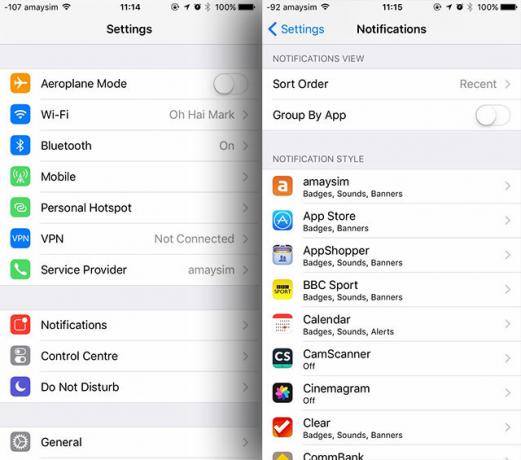
Om du ger meddelandeåtkomst till en given app kan du välja mellan tre olika varningstyper:
- Ingen: Om du väljer det här alternativet kan du fortfarande visa aviseringar på låsskärmen och i meddelandecentret, men du får ingen varning om inkommande aviseringar när du använder din enhet.
- banners: Dessa visas högst upp på skärmen, och vissa appar (inklusive meddelanden) låter dig "dra ner" meddelandet för att skriva ett svar eller utföra någon annan typ av åtgärd utan att starta appen och lämna det du gör.
- varningar: Om du väljer det här alternativet kommer du att avbryta vad du gör och kräver någon form av åtgärder innan avvisa meddelandet, det är vad som händer när ditt larm eller timer larmar dig när du använder din enhet.
Du får också alternativet om du vill visa ett märke ovanpå appikonen. Märken är små röda cirklar som (vanligtvis) anger antalet missade aviseringar och de är inte alltid nödvändiga eller hjälpsamma. Några väderappar Vädret behöver inte vara dumt med dessa iPhone-apparJag vet att det kommer att regna - men finns det inte ett mer engagerande sätt att bryta nyheterna? Läs mer Använd märken för att visa aktuell temperatur.
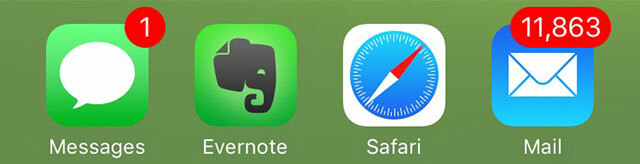
Om du har ett gammalt e-postkonto anslutet till din iPhone som du inte håller på med mer kan du gå till Inställningar> Meddelanden> E-post och inaktivera bannern per konto för att göra ditt E-postmärke nyttigt igen. Du kanske också vill fråga dig själv om du verkligen vill se märken på appar som Facebook eller Instagram, särskilt om du är benägen att kontrollera dina aviseringar varje gång du använder dem.
Justera aviseringar inom appar
Du kanske använder ett par appar för vilka aviseringar är praktiska, men saker och ting går ur kontroll. Många av dessa gör att du kan justera vilka aviseringar du får i apparna själva, så att du kan tona ner saker utan att förlora funktionaliteten helt.
Instagram är den senaste appen för sociala medier för att möjliggöra inläggsmeddelanden inför den nya algoritmiska tidslinje, men fråga dig själv om du verkligen vill bli meddelad varje gång någon du följer inlägg a bild. Facebook aktiverar automatiskt aviseringar för varje ny grupp du går med, så gå helt enkelt till gruppsidan och stäng av aviseringar för att minska volymen.
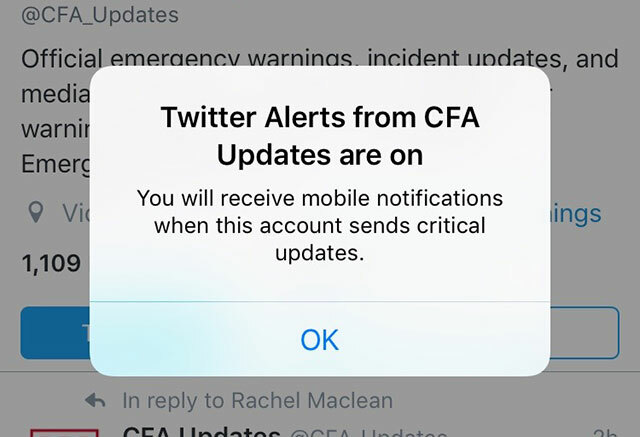
Du kanske har aktiverat aviseringar på Twitter för vissa användare, men om de börjar posta med hänsynslös överge kan du stänga av dem genom att gå till deras profil och vända aviseringar av. YouTube låter dig göra samma sak med enskilda kanaler, vilket är särskilt praktiskt när användare börjar direktuppspelning.
Meddelande Center & Lockscreen
Påstås om de två platserna där aviseringar är mest relevanta, kan du komma åt meddelandecentret genom att svepa ner från toppen av skärmen när som helst. Du kan också växla till I dag -fliken för att granska alla widgetar du har aktiverat.
Gå tillbaka till om du vill anpassa hur saker ser ut Inställningar> Meddelanden. Om du hellre inte vill se en app i din meddelandecentral (eller låsskärm) kan du ta bort den genom att trycka på den och avmarkera det relevanta alternativet i den här menyn. Objekt kommer att finnas kvar tills du startar den relevanta appen eller träffar korset bredvid gruppen.
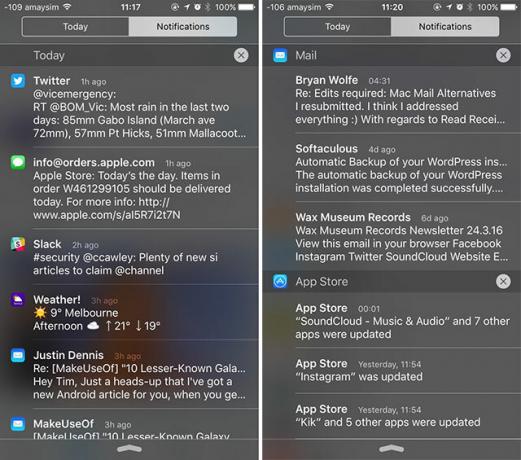
Meddelanden du får medan din telefon är låst visas alltid kronologiskt, med de senaste överst på listan. Meddelandecenter ger dig lite mer kontroll över hur saker visas. Du kan välja att Grupp efter app, med möjligheten att sortera saker manuellt om du hellre vill se vissa objekt - telefonsamtal, meddelanden, e-post - högst upp i listan.
Glöm inte att du kan dra en app vänster till höger på låsskärmen för att starta appen och tas direkt till den artikeln eller dra höger till vänster för att svara och komma åt andra funktioner direkt från låsskärmen (om möjligt) eller avvisa meddelandet genom att knacka på korset som visas.
Ännu fler aviseringar
När du har minskat antalet skräppostmeddelanden du får kanske du vill överväga att lägga till ännu fler aviseringar till din iPhone eller iPad. Pushover är ett av de bästa sätten att göra detta, särskilt eftersom den rivaliserande app Boxcar verkar ha försvunnit från App Store.
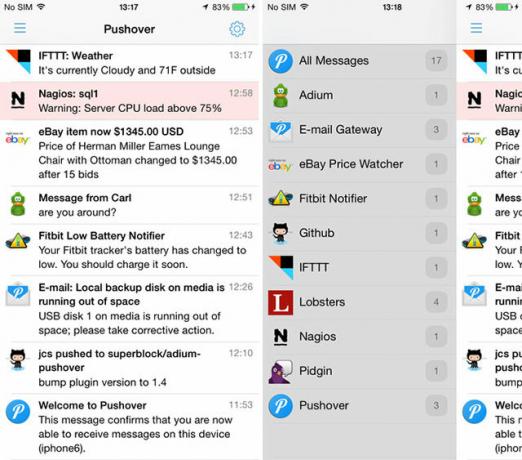
Pushover är en gratis app som kommer med en sju-dagars provperiod, varefter du måste hosta upp $ 4,99 för en licens. Det låter dig lägga till en rad meddelanden för operationer som inte är iOS, som RSS-varningar, IFTTT-recept 8 iPhone IFTTT-recept som du inte kan leva utanNär IFTTT lanserade en iPhone-app i juli öppnade den en hel rad nya möjligheter om hur man kan sätta den otroligt praktiska tjänsten till ännu bättre användning än någonsin. Läs mer , GitHub-händelser, Pidgin-meddelanden och mer. Om du är intresserad av den här funktionen har vi gjort det har tidigare diskuterat dessa appar i detalj Sätt iOS-aviseringar som fungerar för dig med dessa apparVisste du att med rätt appar kan du bli meddelad om nästan allt med din iPhone? Läs mer .
Meddelanden och integritet
Du bör också vara medveten om att dina meddelanden som standard är tillgängliga även om din telefon är låst. Om detta låter problematiskt, läs vår artikel om integritetskonsekvenser av att lämna Siri och Notification Center åtkomliga från en låst enhet Stoppa Siri & Notification Center Ge bort dina iPhone-hemligheterAtt lämna din iPhone på bordet medan du går till baren är okej om det är låst, eller hur? När allt kommer omkring, kan dina kompisar inte få åtkomst till information eller skicka förtal på Facebook... rätt? Läs mer .
Använd LED-blixt för varningar
Så du har sorterat dina aviseringar, men du vill se till att du aldrig missar något. De gott tillgänglighetsalternativ VoiceOver gör Apple-enheter mer tillgängliga än någonsinPresident för American Foundation of the Blind menar att "Apple har gjort mer för tillgänglighet än något annat företag hittills," - och VoiceOver spelade en stor roll i det. Läs mer inom iOS kan du blinka LED-blixt på baksidan av din enhet när du får en varning - vare sig det är ett meddelande, ett larm eller ett inkommande telefonsamtal.
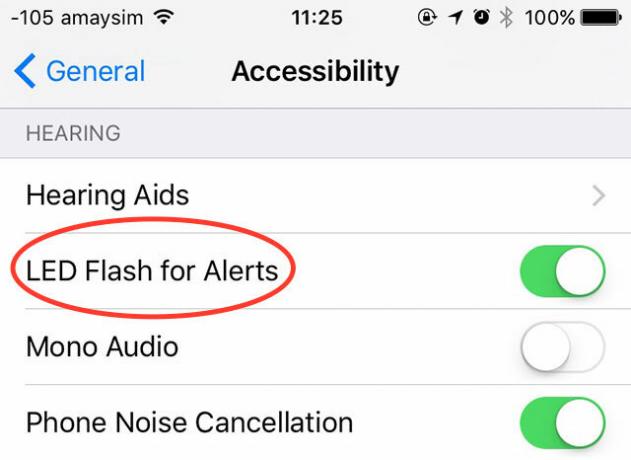
Bege sig till Inställningar> Allmänt> Tillgänglighet, bläddra ner till "Hörsel" och aktivera LED-blixt för varningar. Den här inställningen kommer att använda mer batteri och kan uppmärksamma dig när du använder din telefon i mörkret, så var medveten om det.
När Push kommer till Shove
Tro det eller inte, vissa människor avaktiverar aviseringar helt enkelt genom att neka åtkomst till varje app som frågar. Andra använder appar som Pushover för att öka antalet aviseringar de ser. Oavsett vad du gör är det ofta en bra idé att kontrollera dina inställningar och återkalla behörighet för alla appar du ofta ignorerar - det sparar batteriet och gör aviseringar vanligtvis mer användbara.
Hur använder du iOS-aviseringar på dina enheter?
Tim är frilansförfattare som bor i Melbourne, Australien. Du kan följa honom på Twitter.


